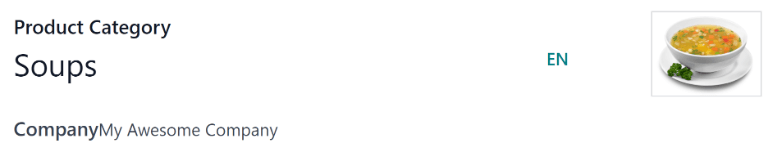محصولات¶
برنامه Lunch او دو هیچکدام از محصولات را بهطور پیشفرض پیکربندی نمیکند. محصولات فردی که ارائه میشوند باید ابتدا پیکربندی شوند تا امکان ثبت سفارش وجود داشته باشد.
برای افزودن و پیکربندی محصولات برای برنامه Lunch, به مسیر بروید. سپس روی دکمه جدید در گوشه بالا سمت چپ کلیک کنید تا فرم محصول خالی بارگذاری شود.
اطلاعات زیر را در فرم وارد کنید:
نام محصول: نام محصول را وارد کنید. این فیلد الزامی است.
دستهبندی محصول: با استفاده از منوی کشویی، دستهبندی دستهبندی که محصول در آن قرار دارد را انتخاب کنید. این فیلد الزامی است.
تأمینکننده: از منوی کشویی استفاده کنید و تأمینکنندهای که این محصول را تأمین میکند انتخاب کنید. این فیلد ضروری است.
قیمت: قیمت محصول را وارد کنید. واحد پول توسط محلیسازی شرکت تعیین میشود.
توضیحات: توضیحات محصول را در این فیلد وارد کنید. این توضیحات در زیر تصویر محصول زمانی که کاربران گزینههای روز را مشاهده میکنند، ظاهر میشود.
معتبر تا: از تقویم پاپآپ استفاده کنید و تاریخی را که محصول دیگر به عنوان جدید علامتگذاری نمیشود انتخاب کنید. تا این تاریخ، یک برچسب سبز جدید بر روی محصول ظاهر میشود.
شرکت: اگر محصول فقط باید در دسترس یک شرکت خاص باشد، آن را از منوی کشویی انتخاب کنید. اگر این فیلد خالی بماند، این محصول برای تمام شرکتهای موجود در پایگاه داده در دسترس است.
تصویر: موس را بر روی جعبه تصویر در گوشه بالای سمت راست فرم ببرید و بر روی آیکون (مداد) که ظاهر میشود کلیک کنید. یک پنجره پاپآپ فایل اکسپلورر ظاهر میشود. به تصویر بروید و سپس روی باز کردن کلیک کنید.
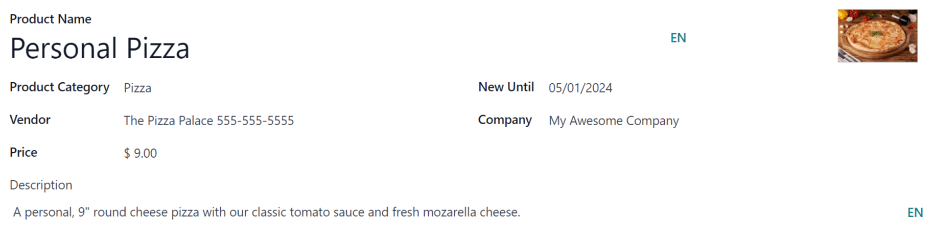
دستهبندیهای محصولات¶
دستهبندیهای محصولات، پیشنهادات را در اپلیکیشن ناهار سازماندهی میکنند و به کاربران این امکان را میدهند که هنگام بررسی منوی روز، به سرعت آنها را فیلتر کنند.
برای افزودن یا ویرایش دستهبندیها، به بروید. دستهبندیهای موجود در نمای فهرست ظاهر میشوند.
در اپلیکیشن ناهار، چهار دستهبندی پیشفرض وجود دارد: ساندویچ, پیتزا, برگر, و نوشیدنیها.
برای افزودن یک دستهبندی جدید، روی دکمه جدید در گوشه بالا سمت چپ کلیک کنید و فرم خالی دستهبندی بارگذاری میشود.
یک نام در فیلد دستهبندی محصول وارد کنید. اگر دستهبندی مربوط به یک شرکت خاص است و باید فقط برای آن شرکت نمایش داده شود، شرکت را از منوی کشویی انتخاب کنید.
در صورت تمایل، یک عکس برای دستهبندی اضافه کنید. موس را بر روی جعبه تصویر در گوشه بالای سمت راست ببرید و بر روی آیکون (مداد) که ظاهر میشود کلیک کنید. این پنجرهای برای مرور فایل باز میکند. به تصویر بروید و سپس روی باز کردن کلیک کنید.